Twitterの背景色(テーマカラー)は変更することができます。
こんな人に向けての記事です。
- 背景色を白から変更したい
- Twitterのテーマカラーを青色から変更したい
今回は、Twitterの背景色(テーマカラー)を変更する方法を紹介します!
パソコン:この記事はPCで説明しています。
Twitterの背景色(テーマカラー)を変更する
Twitterの背景色・テーマカラーをこのように「背景を黒・テーマカラーを緑」に変更してみましょう!
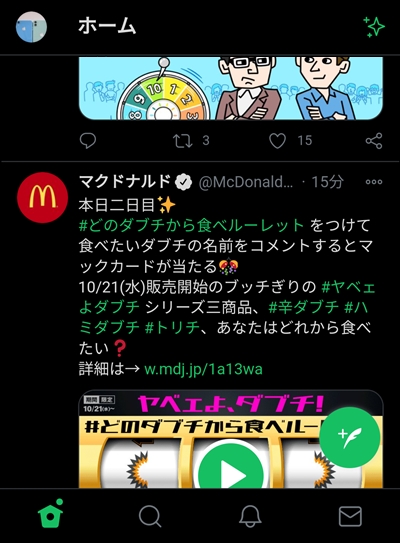
スマホとPCでは少し方法が異なるので注意してください。順番に説明します。
Twitterアプリはテーマカラーを変更できない
Twitterアプリでは背景色は変更できますが、文字色は変更できません。

テーマカラーの変更はPC版(WEB版)のみ変更可能です!
スマホでは背景色は変更できます。背景色を変更してみましょう!
Twitterの左上のアイコンをおします。

左下にあるライトアイコンをおします。
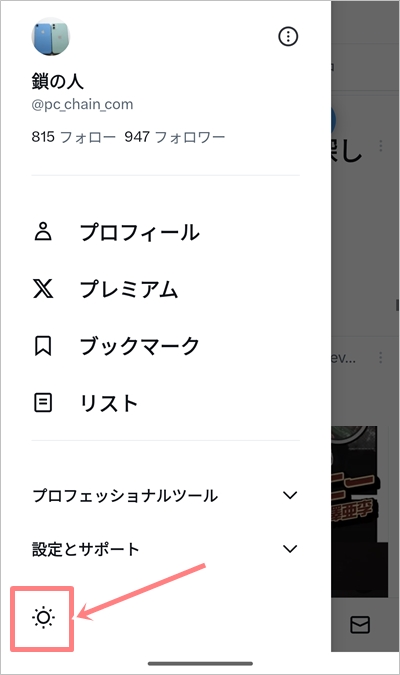
ダークモードにするかを選択します。
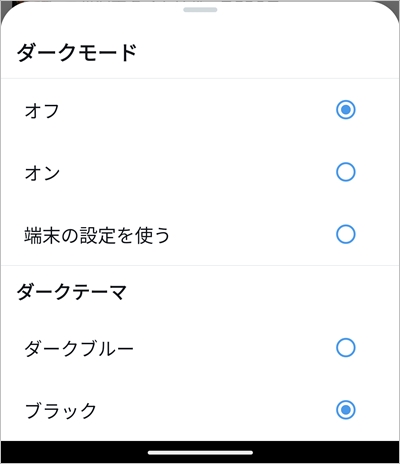
ダークモードをオンにし、ダークテーマをブラックにしました。
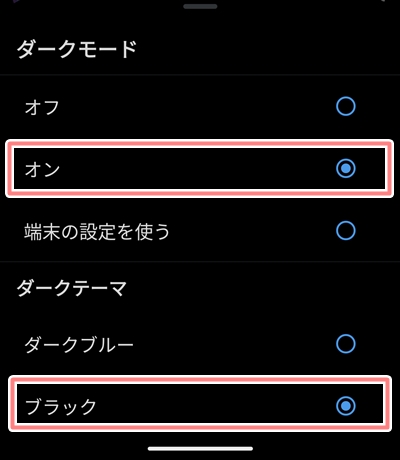
これでTwitterアプリの背景色を変更できました。
背景色・テーマカラーを変更する(スマホWEB版)
スマホで文字色を変更する場合、Chrome・SafariなどのブラウザからWEB版のTwitterをひらきます。
ここではAndroidのChromeアプリを使います。(iPhoneでも操作は全く同じです)
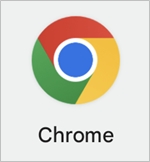
Chromeの上にアドレスバーがあります。
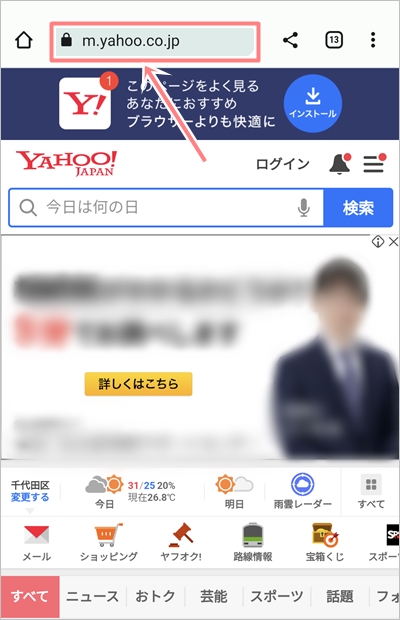
アドレスバーにTwitterのURLを入力します。「twitter.com」と入力します。
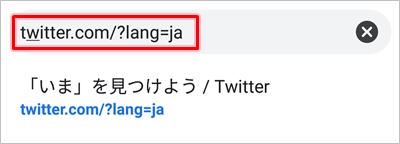
これでスマホからWEB版のツイッターを開くことができました。
次に、Twitterの自分のアイコンをおします。
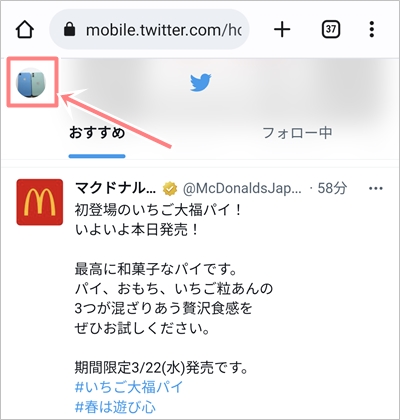
「設定とサポート」をおします。
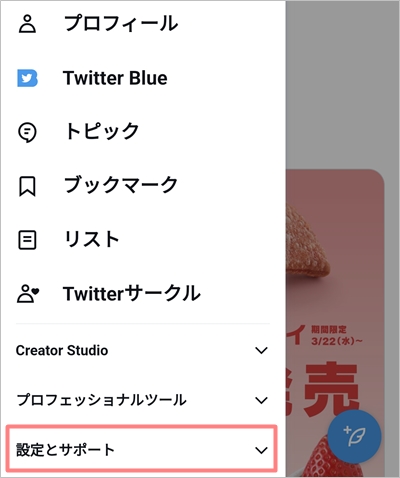
「設定とサポート」の中にある「表示」をおします。
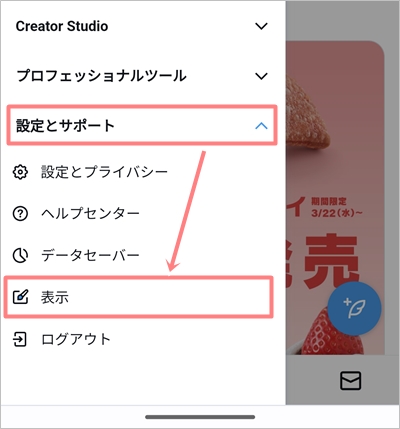
「表示をカスタマイズする」をおします。ここから好みのテーマカラー・背景色に変更できます。
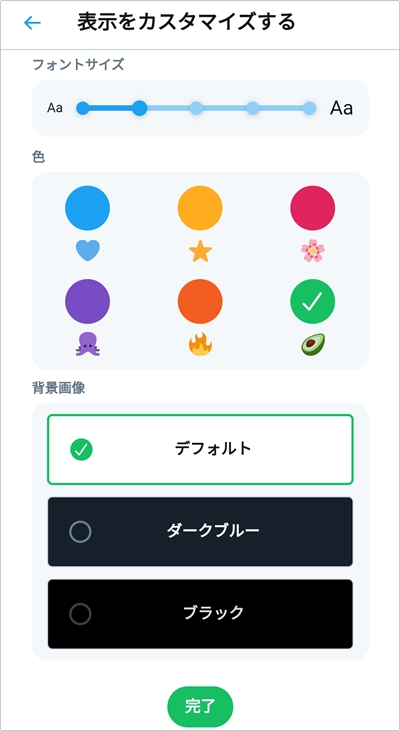
ここではテーマカラーを緑にしてみます。緑にチェックを入れて「完了」ボタンをおします。
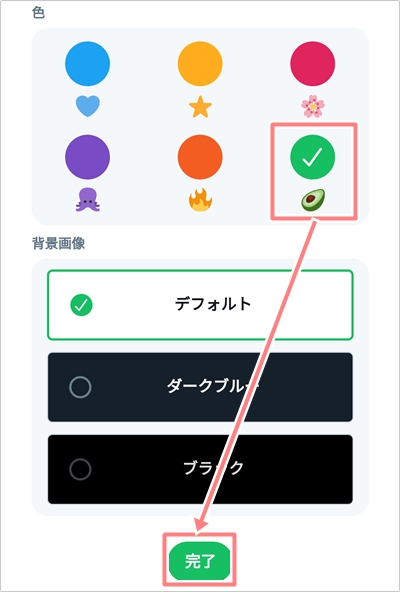
Twitter が緑色のテーマカラーになりました。色を青から緑に変えるだけでTwitterの雰囲気がガラリと変わりました。

こちらは背景色を「デフォルト」から「ブラック」に変更しました。さらに変わりましたね。
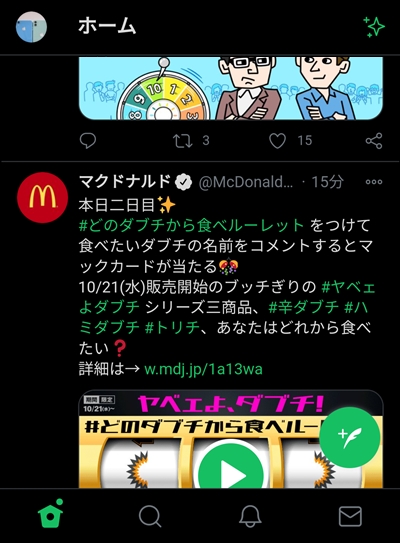
背景色・テーマカラーを変更する(PC)
次に、PCの背景色・テーマカラーを変更してみます。
PC版Twitterの左サイドにある「もっと見る」をおします。

「設定とプライバシー」の中にある「表示」をおします。
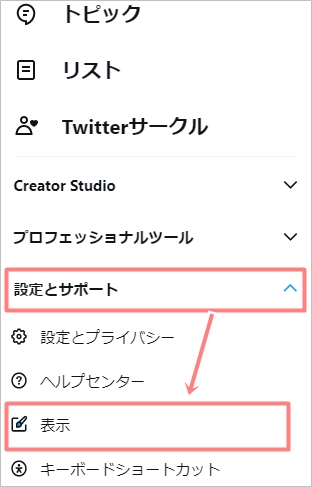
今回は背景を黒にしてみます。「背景画像」をブラックにして「完了」ボタンをおします。
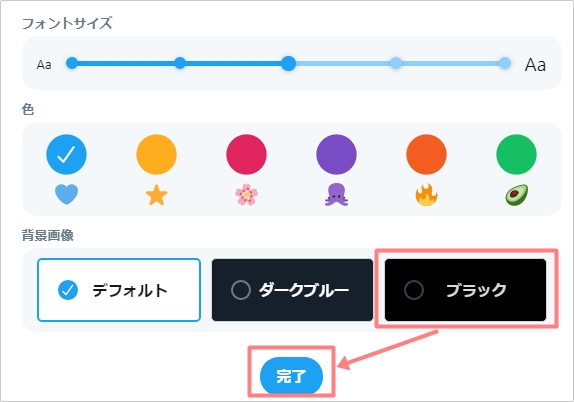
これでPC版Twitterの背景色(テーマカラー)を変更することができました。
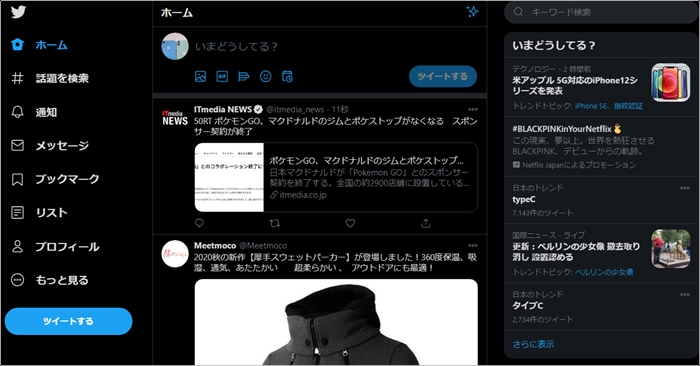

これでTwitterのテーマカラーを緑・背景色を黒に変更することができました。自分好みの背景色・テーマカラーにしてみてください!
以上、Twitterの背景色(テーマカラー)を変更する方法でした。


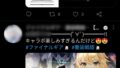
コメント